1、打开ps进入。

2、打开一张图片,点击”矩形选框工具“。
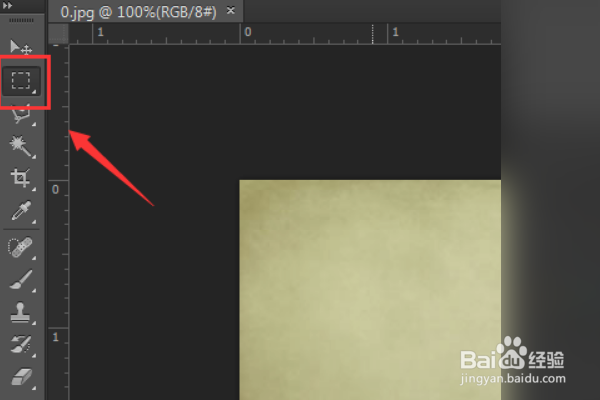
3、在图片中将不需要部分框选。

4、上方点击”编辑“,点击”填充”。

5、弹出的填充对话框,点击“选项”,选择“识别”。

6、点击“确定”,框选的就被去部分去除完成。

7、具体步骤总结如下:1、打开ps进入。2、打开一张图片,点击”矩形选框工具“。3、在图片中将不需要部分框选。4、上方点击”编辑“,点击”填充”。5、弹出的填充对话框,点击“选项”,选择“识别”。6、点击“确定”,框选的就被去部分去除完成。
1、打开ps进入。

2、打开一张图片,点击”矩形选框工具“。
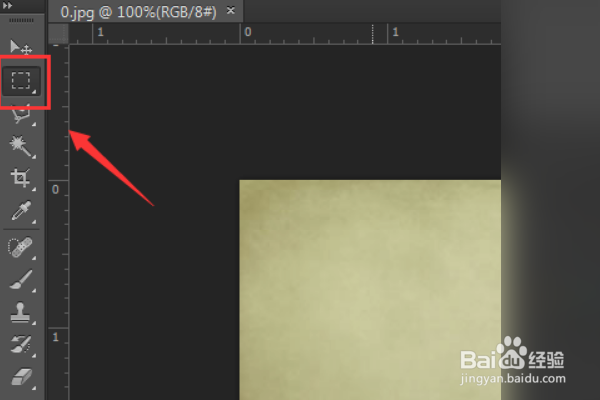
3、在图片中将不需要部分框选。

4、上方点击”编辑“,点击”填充”。

5、弹出的填充对话框,点击“选项”,选择“识别”。

6、点击“确定”,框选的就被去部分去除完成。

7、具体步骤总结如下:1、打开ps进入。2、打开一张图片,点击”矩形选框工具“。3、在图片中将不需要部分框选。4、上方点击”编辑“,点击”填充”。5、弹出的填充对话框,点击“选项”,选择“识别”。6、点击“确定”,框选的就被去部分去除完成。